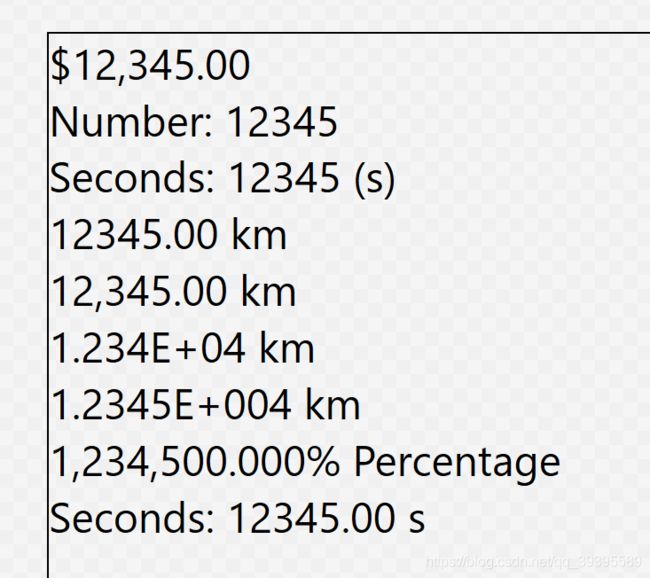WPF——Binding.StringFormat的一些细节
WPF中Binding的StringFormat一些细节
在为控件绑定属性时,有时候需要进行一些简单的格式变换,而不是另建 IValueConverter 将问题复杂化,比如有下述模板类
class Student
{
public string Name { get; set; }
public int ID { get; set; }
}
为了达到的下面的排版效果
前台代码可以采用这种方式
<ListBox ItemsSource="{Binding Students}" FontSize="18">
<ListBox.ItemTemplate>
<DataTemplate>
<StackPanel Orientation="Horizontal">
<TextBlock Text="Student Name: "/>
<TextBlock Text="{Binding Name}" Margin="10 0"/>
StackPanel>
DataTemplate>
ListBox.ItemTemplate>
ListBox>
然而这种方式存在问题在于使用了多余的控件,为了使代码更加精简,对于当前的应用场景——需要为前台控件绑定属性用于显示,然而为了显示更加清晰需要添加额外的说明性文字或固定的格式。
这时候与后台使用 ToString() 类似,前台的 Binding 也有对应的使用方法。
实际上 Binding 语法就是对应一个 Binding : BindingBase 的对象,而该对象具有很多属性用于绑定时的操作,比较常见的有:
UpdateSourceTrigger : 用于确定前台属性变化的通知方式,是一个枚举,比如 LostFocus 表示当控件失去焦点后前台的绑定属性变化; PropertyChanged 表示控件的绑定属性根据输入实时变化。
Converter : 用于类型转换,比如为 Button.Visibility 绑定后台的 Boolean 属性时,需要使用 BooleanToVisibilityConverter 才能将后台的 Boolean 属性转化为对应的 Visibility 枚举
而 StringFormat 则是格式化显示时候常用的属性,常用于数字的小数点显示,绑定内容的前缀后缀的添加以及时间的格式化形式。
对于上述的示例排版效果,可以通过下述前台代码实现
<ListBox ItemsSource="{Binding Students}" FontSize="18">
<ListBox.ItemTemplate>
<DataTemplate>
<TextBlock Text="{Binding Name,StringFormat=Student Name: {0}}" Margin="10 0"/>
DataTemplate>
ListBox.ItemTemplate>
ListBox>
该前台代码与之前的效果完全相同,分析这里的绑定语句
Text="{Binding Name,StringFormat=Student Name: {0}}"
Binding Name 指定了绑定的属性名, StringFormat= 指定了格式化的方式,对于 Binding 单一属性而言,一般采用 {0} 表示绑定的属性内容,由于这里绑定的后台属性是 string 类型,没有太多变化的内容,下面用数字来说明格式化的多种形式。
假如后台 ViewModel 中具有属性 Number,在设计模式下给定初始值 12345, 前台的各类绑定代码及对应的显示效果如下
code
<StackPanel>
<TextBlock Text="{Binding Number,
StringFormat={}{0:C}}"/>
<TextBlock Text="{Binding Number,
StringFormat=Number: {0}}"/>
<TextBlock Text="{Binding Number,
StringFormat=Seconds: {0} (s)}"/>
<TextBlock Text="{Binding Number,
StringFormat={}{0:F2} km}"/>
<TextBlock Text="{Binding Number,
StringFormat={}{0:N2} km}"/>
<TextBlock Text="{Binding Number,
StringFormat={}{0:G4} km}"/>
<TextBlock Text="{Binding Number,
StringFormat={}{0:E4} km}"/>
<TextBlock Text="{Binding Number,
StringFormat={}{0:P3} Percentage}"/>
<TextBlock Text="{Binding Number,
StringFormat='Seconds: {0:F2} s'}"/>
StackPanel>
result
为了使用 {0:x} 类似的格式化模式,必须保证有前缀或者 {} 表示空前缀,例如第一个 {}{0:C} 表示了一个空前缀按照货币显示格式化数字,第二个 Number: {0} 使用 Number: 作为前缀 {0} 则代表格式化的属性。下面便是一些 ToString() 中常用的格式化标识,包括 F2 保留2位小数,N2 保留2位小数并使用逗号分隔千分位,G4 保留4个有效数字,E4 使用科学计数法并保留4位小数位,P3 使用百分数表示法并保留3位小数。
上述代码的最后一个中, StringFormat 也可以为其赋值字符串达到同等的效果,不过看上去像是多此一举